何をするか?
ここでは、静的な Web サイト(の JavaScript) から、GitHub の OAuth トークンを取得できるようにしてみます。 この処理を実装すると、GitHub と連携した Web アプリを、GitHub Pages や Azure Static Web Apps などの、静的サイト用のホスティングサービス上で公開できるようになります。 汎用的な Web サーバー(VPSなど)でホスティングする場合と比べ、非常に安価に運用することができます。
前提知識として、下記の GitHub の OAuth トークン取得の流れを理解しているものとします。
静的な Web サイトから GitHub のアクセストークンを取得するときにネックになるのが、クロスオリジン通信 (CORS) の制約です。 また、GitHub のアクセストークンリクエストには、クライアントシークレット情報が必須であり(2020年、2021年現在)、これをクライアントサイドの JavaScript にハードコードするわけにはいきません。 よって、ブラウザ上で実行される JavaScript からは、実質アクセストークンの取得ができないので、何らかのバックエンドサーバーを介す形でアクセストークンを取得する必要があります。
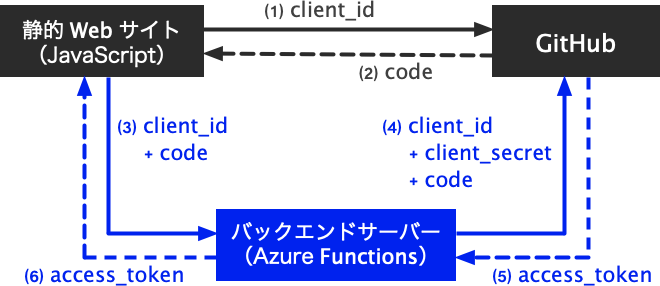
バックエンドサーバーはどのようなものでも構わないのですが、ここではサーバーレス環境である Azure Functions を使ってアクセストークンの取得機能を実装します。
Azure Functions に関数を追加する
Azure Functions に HTTP トリガーで起動する関数を追加し、GitHub の OAuth トークンを取得する処理を実装します。 まずは下記の記事を参考にして、Functions アプリ(プロジェクト)を作成してください。
作成する関数の仕様は次のとおりとします。
- HTTP GET リクエストのクエリ文字列で、OAuth アプリのクライアント ID (
client_id) と、GitHub から取得した一時コード (code) を受け取る。 - OAuth アプリのクライアントシークレット (
client_secret) は Functions アプリの環境変数(アプリケーション設定)で設定しておく(ハードコードしない)。 - GitHub に対してアクセストークンの取得リクエスト (HTTP POST) を送り、その結果をクライアントへそのまま返す。ただし、クライアントから指定されたクライアント ID (
client_id) がそもそも不正な場合は、アクセストークンの取得は行わず、直ちに 400 (Bad Request) エラーを返す。
環境変数の設定
Functions アプリの 環境 → 構成 を開き、GitHub に登録した OAuth アプリの「クライアントID」と「クライアントシークレット」を登録してください。
ここでは次のような名前で登録することにします。
MYAPP_CLIENT_ID… クライアント IDMYAPP_CLIENT_SECRET… クライアントシークレット
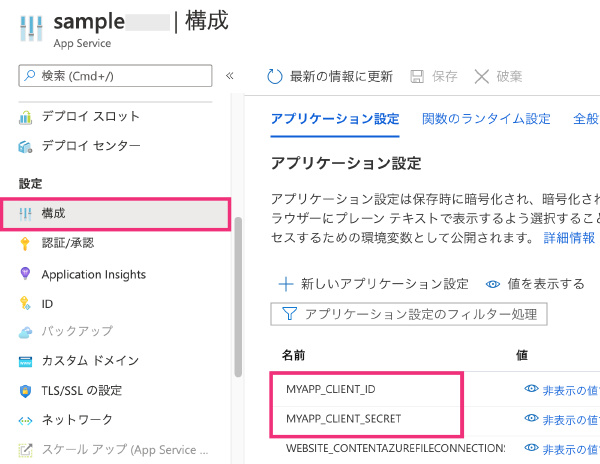
アプリケーション設定を追加した場合は、最後に 保存 ボタンを押して反映するのを忘れないでください(これを忘れてハマりがち…)。
ここで設定した変数は、関数の JavaScript コードから process.env で参照できます。
CORS の設定
ブラウザ上の JavaScript から Azure Functions の関数を実行するときは、CORS 設定をしてクロスオリジン通信を許可しておく必要があります。
Functions アプリの API → CORS を開いて、Web サイトをホスティングするドメインを登録してください。
典型的には、
https://example.com
といったドメイン名でアドレスを指定しますが、開発用のサーバーでテストする場合は、次のようなローカルアドレスを登録しておきます。
http://localhost:1234
Node モジュールのインストール
HTTP リクエスト用のモジュールとして node-fetch を使用するので、Functions アプリの 開発ツール → コンソール を開いてインストールしてください。
D:\home\site\wwwroot> npm init -y
D:\home\site\wwwroot> npm install node-fetch --saveもちろん、ローカルで実行して package.json をデプロイする方法でも大丈夫です。
ここでは、サクッと Azure ポータル上で作業を完了させてしまいます。
関数を作成する
まずは Funtions アプリに任意の名前で HTTP trigger 型の関数を追加してください。
ここでは、GitHubToken という名前で関数を作成し、下記のようなコードを入力します。
若干長いですが、やっていることは HTTP POST リクエストで GitHub のアクセストークン取得リクエストを送っているだけです。
const fetch = require('node-fetch');
const RESPONSE_400_BAD_REQUEST = {
status: 400,
body: 'Request paramters are invalid'
};
/** 正しく環境変数がセットされているか確認する */
function checkEnv() {
if (!process.env.MYAPP_CLIENT_ID) return false;
if (!process.env.MYAPP_CLIENT_SECRET) return false;
return true;
}
/** クライアントIDに対応するクライアントシークレットを取得する */
function getClientSecret(clientId) {
if (clientId === process.env.MYAPP_CLIENT_ID) {
return process.env.MYAPP_CLIENT_SECRET;
}
return undefined;
}
/** GitHub からアクセストークンを取得する */
async function requestToken(clientId, clientSecret, code, context) {
const URL = 'https://github.com/login/oauth/access_token';
// HTTP リクエストの設定
const option = {
method: 'POST',
headers: {
Accept: 'application/json',
'Content-Type': 'application/json',
},
body: JSON.stringify({
client_id: clientId,
client_secret: clientSecret,
code: code,
})
};
// HTTP POST リクエストを送信
try {
const res = await fetch(URL, option);
context.log.info(`Response from GitHub: status=${res.status}`);
return {
status: res.status,
body: await res.json()
};
} catch (err) {
context.log.error(JSON.stringify(err));
throw err;
}
}
/** 関数のエントリポイント */
module.exports = async function (context, req) {
if (!checkEnv()) throw new Error('Environment variables are not set');
const clientId = req.query.client_id;
const code = req.query.code;
context.log(`Request from client: client_id=${clientId}, code=${code}`);
const clientSecret = getClientSecret(clientId);
if (!clientSecret || !code) {
context.log.warn(RESPONSE_400_BAD_REQUEST.body);
context.res = RESPONSE_400_BAD_REQUEST;
return;
}
context.res = await requestToken(clientId, clientSecret, code, context);
}Web アプリ側の JavaScript を実装する
以上で、Azure Functions に GitHub アクセストークンを取得するための関数を追加できました。 あとはこれを利用して、静的な Web サイトの JavaScript からアクセストークンを取得できます。
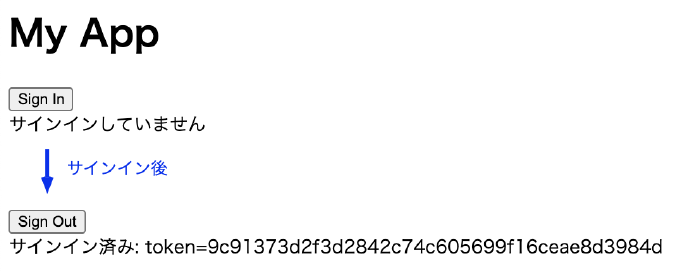
ここでは、GitHub から取得したアクセストークンをローカルストレージに GITHUB_TOKEN というキーで保存し、その値の有無によって「サインイン済み」かどうかを判断しています。
画面上の Sing In ボタンを押すと、一時トークンの取得要求を送信し、そのコールバックを受けてアクセストークンを取得しに行きます。
アクセストークンの取得が完了すると、その値をローカルストレージに保存し、UI を更新します。
サインイン済みのときは、Sign In ボタンの代わりに Sign Out ボタンを表示するようにしています。
1 つの HTML ファイル(JS コード含む)でサインイン・アウト処理をひととおり実現しているので、若干スパゲッティコードになってます。すみません(^^;
<!DOCTYPE html>
<html lang="ja">
<head>
<meta charset="UTF-8">
<meta name="viewport" content="width=device-width, initial-scale=1">
<title>My App</title>
</head>
<body>
<h1>My App</h1>
<button id="btnSignIn" onclick="signIn()" hidden>Sign In</button>
<button id="btnSignOut" onclick="signOut()" hidden>Sign Out</button>
<div id="message"></div>
<script>
const GITHUB_CLIENT_ID = '29ed0f3a65af5342d5bd';
const GITHUB_API_SCOPE = 'repo';
window.addEventListener('DOMContentLoaded', (event) => {
updateUi();
})
// 画面更新(サインイン済みかどうかで内容を変える)
function updateUi() {
const btnSignIn = document.getElementById('btnSignIn')
const btnSignOut = document.getElementById('btnSignOut')
const message = document.getElementById('message')
if (isSignedIn()) {
btnSignIn.hidden = true
btnSignOut.hidden = false
message.innerText = 'サインイン済み: token=' + localStorage.getItem('GITHUB_TOKEN')
} else {
btnSignIn.hidden = false
btnSignOut.hidden = true
message.innerText = 'サインインしていません'
}
}
// GitHub のサインイン(OAuth 認証処理を開始)
// すでに認可されているなら GitHub から即リダイレクトされる
function signIn() {
window.location.href = 'https://github.com/login/oauth/authorize?' +
`client_id=${GITHUB_CLIENT_ID}&scope=${GITHUB_API_SCOPE}`;
}
// サインアウト(ローカルストレージを削除するだけ)
function signOut() {
localStorage.removeItem('GITHUB_TOKEN');
updateUi()
}
function isSignedIn() {
const token = localStorage.getItem('GITHUB_TOKEN')
return token != null
}
// GitHub からのリダイレクト時にアクセストークンを取得する
function handleSignInCallback() {
const params = window.location.search;
const code = params.startsWith('?code=') ? params.split('=')[1] : undefined;
if (code) {
// 一時コードを取得したらアドレスを戻しておく
window.history.replaceState(null, null, window.location.pathname);
getGitHubToken(code);
}
}
function getGitHubToken(code) {
const URL = 'https://sample-xxx.azurewebsites.net/api/GitHubToken' +
`?client_id=${GITHUB_CLIENT_ID}&code=${code}`;
fetch(URL)
.then(res => res.json())
.then(json => {
if (json.access_token) {
localStorage.setItem('GITHUB_TOKEN', json.access_token)
updateUi()
} else {
throw new Error('Could not obtain access token (bad request)');
}
})
.catch(err => alert(err.name + ': ' + err.message));
}
handleSignInCallback();
</script>
</body>
</html>これで、Web サイト内の JavaScript から GitHub API を呼び出せるようになります。 ただ、これくらい複雑になってくると、React などを使ってコンポーネント化していった方がよいですね。
React を使って実装する
サインイン状態に応じた表示の切り替えなどは、React を使って実装するとスッキリします。 例えば React Router を使って、URL のパスとコンポーネントを次のように構成します。
全体構成
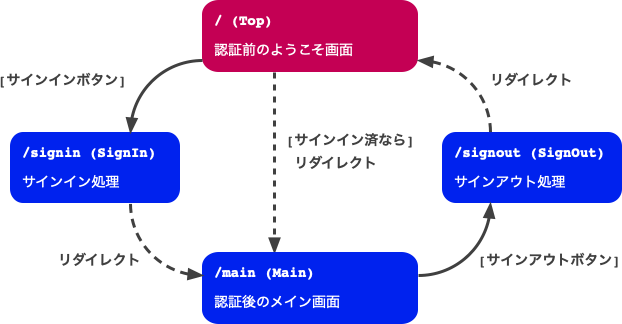
現在サインイン状態かどうかは、Web ブラウザのローカルストレージに GitHub のアクセストークン (GITHUB_TOKEN) が保存されているかどうかで判断します(前述の例と同じ)。
- /
… Top コンポーネント
- 未サインインの場合:
「サインイン」ボタンが配置されたトップ画面を表示。「サインイン」ボタンを押すと
/signinへリダイレクト。 - サインイン済の場合:
/mainへリダイレクト。
- 未サインインの場合:
「サインイン」ボタンが配置されたトップ画面を表示。「サインイン」ボタンを押すと
- /signin
… SignIn コンポーネント
- GitHub のサインインページ(認証・認可)へジャンプし、
/signin?code=XXXというコールバックで一時コードを受け取る。一時コードを受け取ったら、HTTP リクエストでアクセストークンを取得し、ローカルストレージに保存する。最後に/main(あるいは/)へリダイレクト。
- GitHub のサインインページ(認証・認可)へジャンプし、
- /signout
… SignOut コンポーネント
- ローカルストレージに保存されたアクセストークンを削除して、
/へリダイレクト。
- ローカルストレージに保存されたアクセストークンを削除して、
- /main
… Main コンポーネント
- 未サインインの場合:
/へリダイレクト。 - サインイン済の場合: GitHub API を利用するアプリのメイン画面を表示。
- 未サインインの場合:
ここでは、/signin というパスで GitHub からの一時コードを受け取ることにしているので、最初に GitHub の OAuth Apps の設定 で、コールバックアドレスを /signin に変更しておく必要があります。
以下、それぞれのコンポーネントを順番に見ていきます。
App コンポーネント
まず、全体のルーティングを管理する App コンポーネントです。
React Router のパス指定によって、表示するコンポーネントを切り替えます。
import * as React from 'react';
import { BrowserRouter as Router, Redirect, Route, Switch } from 'react-router-dom';
import { Main } from './Main';
import { SignIn } from './SignIn';
import { SignOut } from './SignOut';
import { Top as Top } from './Top';
export const App: React.FC = () => {
return (
<Router>
<Switch>
<Route path="/" exact={true} component={Top} />
<Route path="/signin" component={SignIn} />
<Route path="/signout" component={SignOut} />
<Route path="/main" component={Main} />
<Redirect to="/" />
</Switch>
</Router>
);
};Config クラス
下記の Config クラスは、React コンポーネントではありませんが、GitHub のアクセストークンをローカルストレージに保存するためのユーティリティとして作成しておきます。
export class Config {
/** ローカルストレージ用のキー */
private static KEY_GITHUB_TOKEN = 'GITHUB_TOKEN';
/** サインイン済みかどうか確認します。 */
public static isSignedIn(): boolean {
return !!this.getToken();
}
/** アクセストークンを保存します。 */
public static setToken(token: string) {
localStorage.setItem(this.KEY_GITHUB_TOKEN, token);
}
/** アクセストークンを取得します。 */
public static getToken(): string {
return localStorage.getItem(this.KEY_GITHUB_TOKEN);
}
/** アクセストークンを削除します。 */
public static removeToken() {
localStorage.removeItem(this.KEY_GITHUB_TOKEN);
}
}Top コンポーネント
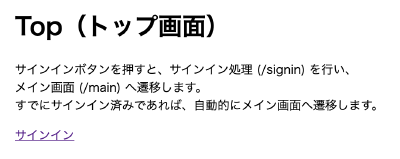
最上位のパス (/) にアクセスしたときは、Top コンポーネントを表示します。
Top コンポーネントは、ユーザーがまだサインインしていない場合は Welcome メッセージ的なものを表示し、サインインするためのボタンを表示します。
サインイン済みであれば、メイン画面 (/main) にリダイレクトします。
import * as React from 'react';
import { Link, Redirect } from 'react-router-dom';
import { Config } from './Config';
export const Top: React.FC = () => {
if (Config.isSignedIn()) {
return <Redirect to="/main" />;
}
return <>
<h1>Top(トップ画面)</h1>
<p>
サインインボタンを押すと、サインイン処理 (/signin) を行い、<br />
メイン画面 (/main) へ遷移します。<br />
すでにサインイン済みであれば、自動的にメイン画面へ遷移します。
</p>
<Link to="/signin">サインイン</Link>
</>;
};Main コンポーネント

サインイン後のメイン画面は Main コンポーネントが担当します。
まだサインインしていない場合は、トップ画面 (/) へ飛ばします。
つまり、Top コンポーネントと逆の振る舞いですね。
import * as React from 'react';
import { Link, Redirect } from 'react-router-dom';
import { Config } from './Config';
export const Main: React.FC<{}> = () => {
if (!Config.isSignedIn()) {
return <Redirect to="/" />;
}
return <>
<h1>Main(メイン画面)</h1>
<p>
GitHub 認証後に表示可能なメイン画面です。<br />
GitHub API で取得した情報を表示します。<br />
サインアウトボタンを押すと、サインアウト処理 (/signout) を行い、<br />
ようこそ画面 (/) に戻ります。
</p>
<Link to="/signout">サインアウト</Link>
</>;
};SignIn コンポーネント
React Router で /signin にアクセスすると、GitHub のサインイン処理(一時コード取得&アクセストークン取得)が実行されます。
GitHub からのコールバック(リダイレクト)を処理するため、処理が若干複雑になっています。
import * as querystring from 'querystring';
import * as React from 'react';
import { Redirect } from 'react-router-dom';
import { Config } from './Config';
const GITHUB_CLIENT_ID = '29ed0f3a65af5342d5bd';
const GITHUB_API_SCOPE = 'repo';
//const GITHUB_API_SCOPE = 'repo read:user';
/**
* GitHub のサインイン(OAuth 認証処理を開始)画面へ遷移します。
* すでに認可されている場合は、GitHub からコールバック URL へ即リダイレクトされます。
*/
function signIn() {
const query = querystring.stringify({
client_id: GITHUB_CLIENT_ID,
scope: GITHUB_API_SCOPE,
});
window.location.href = 'https://github.com/login/oauth/authorize?' + query;
}
/**
* GitHub からのリダイレクト時に URL からアクセストークンを取得します。
*/
function handleSignInCallback() {
const params = window.location.search;
const code = params.startsWith('?code=') ? params.split('=')[1] : undefined;
return code;
}
/**
* Azure Functions 経由で GitHub のアクセストークンを取得します。
*/
function getGitHubToken(code: string, callback: (token: string) => void) {
const query = querystring.stringify({
client_id: GITHUB_CLIENT_ID,
code: code,
});
const url = 'https://sample-xxx.azurewebsites.net/api/GitHubToken?' + query;
fetch(url)
.then(res => res.json())
.then(json => {
if (json.access_token) {
callback(json.access_token);
} else {
throw new Error('Could not obtain access token (bad request)');
}
})
.catch(err => alert(err.name + ': ' + err.message));
}
export const SignIn: React.FC = () => {
const [isSignedIn, setIsSignedIn] = React.useState(false);
// 非同期なサインイン処理は useEffect の中で行う
React.useEffect(() => {
// サインイン済みであればステートを変更して終了
if (Config.isSignedIn()) {
setIsSignedIn(true);
return;
}
// URL から GitHub からの一時コードを抽出
const code = handleSignInCallback();
if (code) {
// 一時コードを見つけたらアクセストークンの取得処理を行う
// alert('一時コード: ' + code);
getGitHubToken(code, (token: string) => {
// alert('アクセストークン: ' + token);
Config.setToken(token);
setIsSignedIn(true);
});
} else {
// 純粋な '/signin' へのアクセスであれば、GitHub の認証ページへジャンプ
signIn();
}
}, []);
if (isSignedIn) {
return <Redirect to="/main" />;
} else {
return <p>サインイン処理中...</p>;
}
};GITHUB_CLIENT_ID に関しては、ローカル開発用と本番サーバー用では違うものを登録することになるため、実際には次のような感じで切り替えて使用する必要があります。
この ID によって、GitHub から一時コードが返されるときのコールバック URL が切り替わります。
// GitHub Client ID はローカル開発用と本番サーバ用で分ける
const GITHUB_CLIENT_ID = process.env.NODE_ENV === 'development' ?
'29ed0f3a65af5342d5bd' : 'a18ace3b4680392f5225';SignOut コンポーネント
パス /signout にアクセスすると、サインアウト処理が実行されます。
といっても、ローカルストレージに保存されたアクセストークンを削除し、トップ画面 (/) にリダイレクトするだけなので、サインイン処理ほど複雑ではありません。
import * as React from 'react';
import { Redirect } from 'react-router-dom';
import { Config } from './Config';
export const SignOut: React.FC<{}> = () => {
Config.removeToken();
return <Redirect to="/" />;
};以上で、React アプリの中で GitHub の OAuth アクセストークンを取得する実装は完成です。
メイン画面 (/main) にアクセスしている最中は、サインイン状態であることが保証されているので、アクセストークンを利用して GitHub API を呼び出すことができます。
GraphQL 版の GitHub API (ver.4) を使用するときは、Apollo Client と React を組み合わせて使う とシンプルに実装できます。